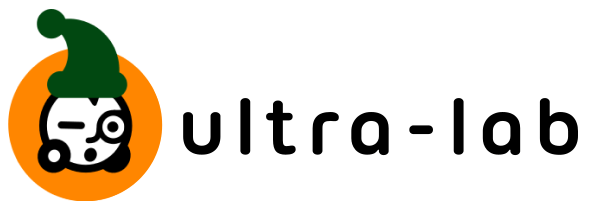No hay productos en el carrito.
Cómo instalar y configurar Repetier Host para operar tu WITbox 3d printer
Hoy os traemos un pequeño tutorial sobre como instalar y configurar Repetier Host para utilizarlo con vuestra nueva impresora 3D WITbox.
Es el primero de una serie de tutoriales que iremos publicando orientados al uso de Repetier Host y Slic3r en vuestras WITbox.
Primero, tendrás que descargar la versión necesaria (Windows, Linux, MAC) en la sección de descargas de la web de Repetier: https://www.repetier.com/download/
INSTALACIÓN EN WINDOWS
1-Ejecutar el archivo .exe que hemos descargado.
2-Seguir las instrucciones del asistente según las imágenes:
INSTALACIÓN EN LINUX
1-Situar el archivo comprimido .tgz que hemos descargado en directorio donde queramos ubicar Repetier Host.
2-Descomprimir el archivo .tgz
tar -xzf repetierHostLinux_0_70b.tgz
3-Ahora nos situamos en la nueva carpeta RepetierHost
cd RepetierHost
4-Ejecutamos el archivo configureFirst.sh
sh configureFirst.sh
Es posible que el sistema nos pida nuestra contraseña, en este caso, la introducimos y pulsamos Enter.
5-Instalando dependencias
Es posible que la propia Shell de Linux nos pregunte si queremos instalar las dependencias necesarias, en este caso le decimos que sí. Siempre podemos instalarlas más tarde
installDependenciesDebian
Esta operación puede tardar unos cuantos minutos y tendréis que aceptar la descarga e instalación de varios paquetes, esto es variable en función del software que tengáis instalado en vuestro equipo.
6-En algunas distribuciones de Linux, los usuarios normales no tienen acceso a los puertos serie. Debes incluir tu nombre de usuario en el grupo dialout .
En Debian usermod -a -G dialout yourUserName
Después de esto, cerrar la sesión y volverla a abrir.
7-Ya tenemos instalado Repetier Host y listo para usarse. Puedes lanzar el programa desde la consola:
repetierHost
INSTALACIÓN EN MAC
La instalación en MAC, es directa, si se descarga el archivo zip basta con descomprimirlo y arrastrar la aplicación a su carpeta de programas. Si se descarga el instalador pkg , simplemente, ejecutarlo.
CONFIGURACIÓN
Una vez que tenemos instalado Repetier Host, vamos a configurarlo para utilizar nuestra impresora 3D WITbox.
Para ello lo primero abrimos una ventana de Repetier Host en nuestro equipo.
En la parte superior derecha, entramos en la opción “Configurar Impresora”
Aparece una nueva ventana donde vamos a configurar los parámetros de nuestra impresora
Primero configuraremos la conexión como se muestra en la imagen:
NOTA: En la casilla “Puerto” seleccionar el puerto usb donde tenemos conectada nuestra impresora. Si es necesario, refrescar los puertos pulsando el botón “Refresh Ports”
En la siguiente pestaña vamos a configurar los parámetros de muestra impresora según la imagen:
NOTA: Si la maquina está equipada con dos extrusores, seleccionar un 2 en la casilla “Number of Extruder”
Por último vamos a configurar las dimensiones de nuestra impresora WITbox, configurar las opciones de la pestaña “Dimensiones impres” como en la siguiente imagen:
En la parte superior podemos dar un nombre, por ejemplo “WITbox” a la impresora que acabamos de configurar.
Ya tenemos configurado Repetier Host para nuestra impresora 3D WITbox. Haremos click en “Aplicar” , para guardar los cambios que hemos hecho.
Conectamos la impresora al puerto usb del equipo y pulsamos en el botón “Conectar” situado en la parte superior izquierda de la interfaz de Repetier.
Una vez que se establezca la conexión el icono cambiará a color verde.
Si no se establece la conexión, revisar los cables y la configuración de conexión de la impresora.